- 1Windows Terminal配置美化 + Git配置 + 管理员配置_windows terminal 梅花
- 2C#调用oracle存储过程 最简单的实例
- 32023HW红队作战工具
- 4阿里 Nacos 惊爆,安全漏洞以绕过身份验证,附修复建议
- 5Anroid-Sqlite 数据存储、查询_android sqlite查询
- 6Alex 的 Hadoop 菜鸟教程: 第16课 Pig 安装使用教程_pig 教程
- 7大数据开发学习:MapReduce基本组件_mapreduce计算架构的组件
- 8【java】数组相关知识点汇总_arrays.setall byte
- 9CF Round 944 (div.4)ABCDEFG
- 10Studio One 6.6.2中文破解版+Studio One 6激活安装教程「支持m1 m2」
PDPS软件虚拟仿真:Lock TCPF功能介绍与使用方法_robot jog
赞
踩
目录
本文已经首发在个人微信公众号:工业机器人仿真与编程(微信号:IndRobSim),欢迎关注!
概述
在使用PDPS软件进行虚拟仿真时,最重要的步骤就是对机器人位置和姿态的布局调整。前面也介绍过一些相关的布局调整操作,比如“Smart Place”功能。但是使用Smart Place功能只是能够确定出机器人的位置范围,很多时候我们需要精确的调整机器人的位置和姿态,并且要以某个示教点的位置为参考,也就是说在保证机器人TCP位置保持不变的情况下调整机器人的布局位置。
针对这样的需求PDPS软件也为仿真人员提供了相应的功能,它就是Process Simulate中的机器人TCP锁定功能,即“Lock TCPF”功能,使用这个功能可以在锁定机器人TCP位置的情况下对机器人的布局位置和姿态进行精确的手动调整,以优化仿真项目的整体布局效果。
本期,就来为大家介绍一下“Lock TCPF”功能的使用方法。
使用方法
首先将机器人移动到参考示教点位置处,在左侧的对象浏览树Object Tree中选择要调整位置的机器人,然后在“Home”菜单栏或“Robot”菜单栏下点击“Robot Jog”命令按钮,当然也可以直接使用快捷键“Alt+G”激活手动运行机器人命令。
此时弹出Robot Jog对话框,同时在软件工作区的机器人模型上出现工具TCP坐标系,通过拖动TCP坐标系可以手动运行机器人。

这一步中并没有激活锁定机器人TCP功能,因此并不能直接调整机器人的位置。
在Robot Jog对话框中点击上方的“Lock TCPF”![]() 功能按钮,锁定TCP功能被激活,选定的机器人TCP被锁定。软件工作区中机器人的TCP坐标系消失,同时Robot Jog对话框中自动展开External Joints功能选项(在有外部轴的情况下),其他有关手动运行机器人的选项全部被禁用,这意味着我们只能手动运行机器人的外部轴(如伺服焊枪),而不能手动运行机器人。
功能按钮,锁定TCP功能被激活,选定的机器人TCP被锁定。软件工作区中机器人的TCP坐标系消失,同时Robot Jog对话框中自动展开External Joints功能选项(在有外部轴的情况下),其他有关手动运行机器人的选项全部被禁用,这意味着我们只能手动运行机器人的外部轴(如伺服焊枪),而不能手动运行机器人。

虽然已经激活了锁定机器人TCP功能,但是我们依然不能调整机器人的位置。但是我们发现“Lock TCPF”功能被激活后,其右侧相邻的“Enable Robot Placement”![]() 功能按钮被激活,点击这个按钮,Robot Jog对话框中Manipulation功能选项被展开,其他的功能选项自动折叠,软件工作区中机器人的Base坐标系处出现可以拖动的坐标系。
功能按钮被激活,点击这个按钮,Robot Jog对话框中Manipulation功能选项被展开,其他的功能选项自动折叠,软件工作区中机器人的Base坐标系处出现可以拖动的坐标系。

这个时候,在软件工作区通过拖动可移动的Base坐标系就可以移动机器人的位置或姿态,但是机器人的TCP位置和姿态保持不变,即焊枪位置和姿态保持不变。
若是想要量化调整机器人的位置,可以在Robot Jog对话框中Manipulation功能区下进行量化调整操作。
Translate:对象平移操作区,通过点选“X”、“Y”、“Z”按钮,然后点击“Move One Step”按钮,可以沿着选择的坐标轴对机器人进行平移操作。每一步平移的距离可以通过点击“Step size:100.00mm”按钮,然后在弹出的对话框中Translation step后设置平移的步长,单位为mm。
Rotate:对象旋转操作区,通过点选“Rx、Ry、Rz”按钮,然后点击“Rotate One Step”按钮,可以绕着选择的坐标轴旋转选定的机器人。机器人旋转的角度增量可以通过点击“Step size:22.50deg”按钮,然后在弹出的对话框中Rotate step后设置每一步的旋转角度,单位为deg。
Frame of reference:参考坐标系选择,在其后的复选框中可以选择相应的坐标系以切换机器人平移或旋转的参考坐标系,当然也可以通过点击后方的“Create Frame of Reference”按钮自定义创建参考标系。一般情况下,机器人位置调整的参考坐标系均选择“BASEFRAME”。
若是调整的位置或姿态有误,可以通过点击下方的“Reset”按钮恢复机器人的原始位置。
操作展示
如下动态图所示,可以看到在对机器人位置和姿态进行调整过程中,机器人的TCP位置被锁定,它并不会跟随机器人进行移动。因此,通过使用这个功能就可以更加精确的优化机器人的布局位置了。
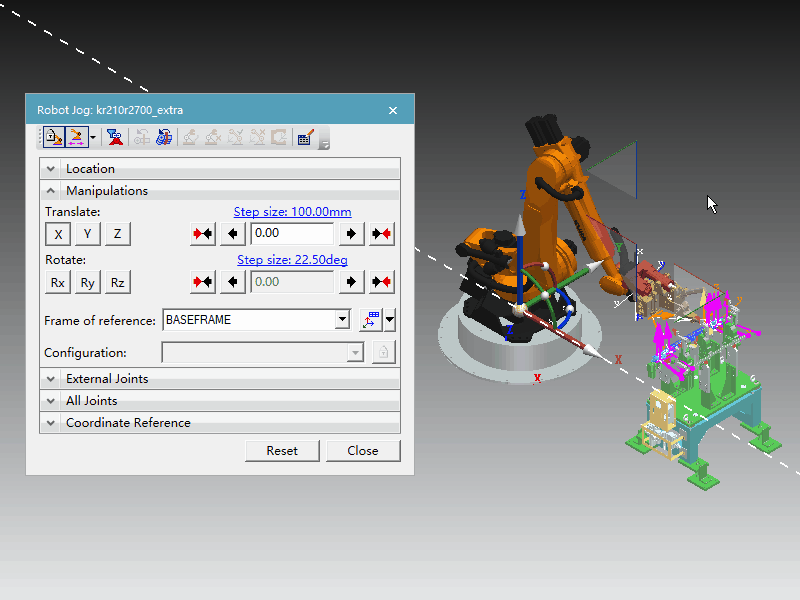
The End


